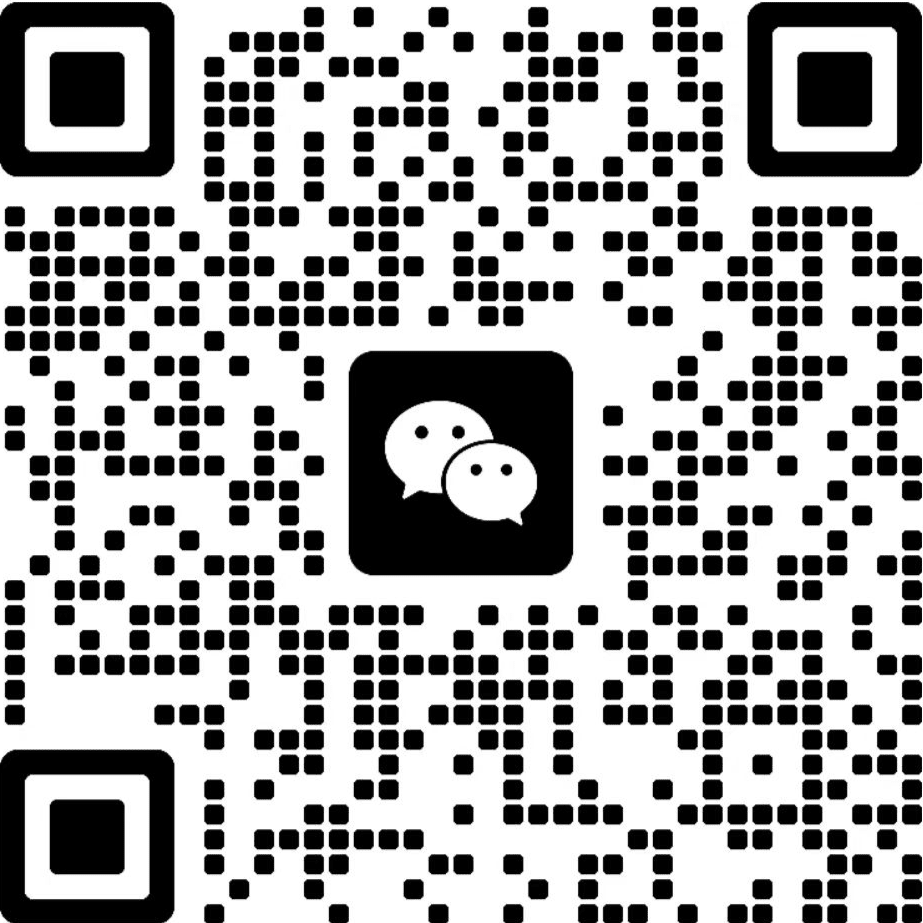Remote for Slides:远程控制Google幻灯片的神器
轻松在任何设备上遥控您的Google幻灯片
在你日常的工作或学习中,有没有过这样的烦恼:在进行Google幻灯片演示时,想要切换幻灯片却不得不走到电脑前?这时候,一个叫做Remote for Slides的Chrome插件就能派上用场了。它可以让你在任何设备上轻松遥控你的Google幻灯片,简直是演示时的得力助手。
什么是Remote for Slides?
Remote for Slides是一款专为Google幻灯片设计的Chrome插件。它的最大亮点就是可以让你通过手机、平板等设备远程控制幻灯片的播放。无论你是在会议室、教室,还是在家中,只要有网络连接,就能轻松操控幻灯片,省去了频繁走动的麻烦。
如何安装Remote for Slides?
安装这个插件其实非常简单。首先,你需要打开Chrome浏览器,进入Chrome网上应用店。在搜索栏中输入“Remote for Slides”,找到插件后点击“添加到Chrome”。几秒钟的时间,插件就会被安装到你的浏览器中。安装完成后,你会在浏览器的工具栏上看到一个小图标,这就表示插件已经准备就绪啦。
如何使用Remote for Slides?
使用Remote for Slides也非常直观。首先,打开你要演示的Google幻灯片,然后点击浏览器工具栏上的插件图标。接着,你会看到一个二维码,使用手机或平板扫描这个二维码,就能在设备上打开一个控制界面。通过这个界面,你可以轻松地切换幻灯片、开始或暂停演示,甚至还能查看演讲者备注。
Remote for Slides的优势
Remote for Slides不仅操作简单,而且非常实用。它支持多种设备,只要能上网,就能用来控制幻灯片。此外,它还提供了演讲者备注功能,让你在演示时可以查看到自己预先准备的提示信息,确保演讲流畅无误。
使用感受
在我看来,Remote for Slides真的是一个非常贴心的小工具。无论是公司会议还是课堂演示,它都能让我更加从容地进行演示,不再需要频繁走动去切换幻灯片。而且,它的安装和使用都非常简单,即便是技术小白也能轻松上手。
最后嘛,我觉得有了Remote for Slides,演示变得更加轻松和高效。再也不用担心在演示过程中手忙脚乱了,真是省心又省力的好帮手!如果你也经常需要进行Google幻灯片演示,不妨试试这个插件,或许会给你带来意想不到的便利哦。